电子印模制作教程.docx
《电子印模制作教程.docx》由会员分享,可在线阅读,更多相关《电子印模制作教程.docx(8页珍藏版)》请在冰豆网上搜索。
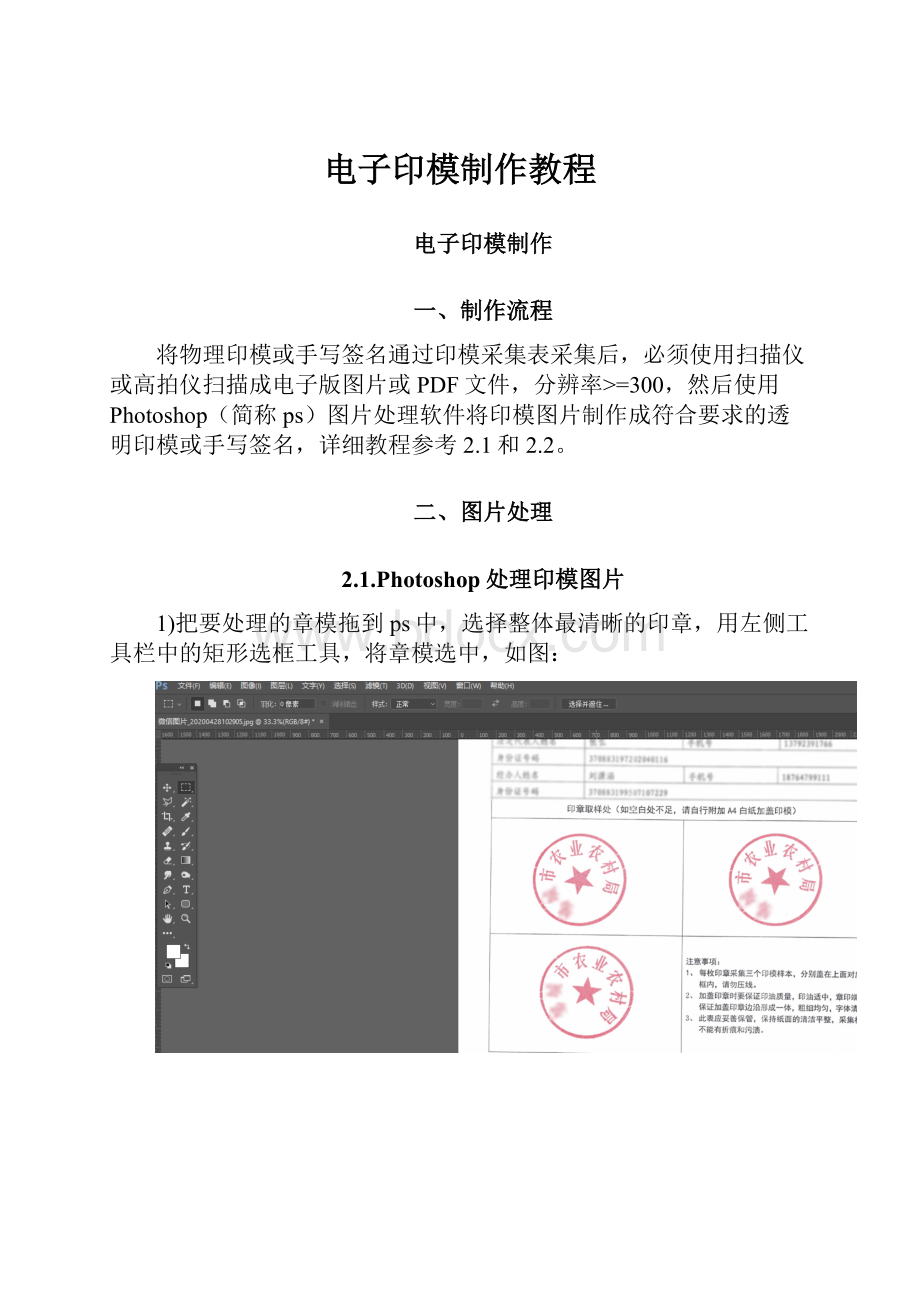
电子印模制作教程
电子印模制作
一、制作流程
将物理印模或手写签名通过印模采集表采集后,必须使用扫描仪或高拍仪扫描成电子版图片或PDF文件,分辨率>=300,然后使用Photoshop(简称ps)图片处理软件将印模图片制作成符合要求的透明印模或手写签名,详细教程参考2.1和2.2。
二、图片处理
2.1.Photoshop处理印模图片
1)把要处理的章模拖到ps中,选择整体最清晰的印章,用左侧工具栏中的矩形选框工具,将章模选中,如图:
2)选中图形后,执行Ctrl+C,Ctrl+N,顺序操作后即得到如下图,分辨率改为300像素,颜色格式为RGB。
如图:
3)点击创建,执行Ctrl+V,将章模粘贴到新建的文件中,执行Ctrl+T,将鼠标放在图片四个角的任一角,将印章调整至方正,点击右上角的√,如图:
4)点击导航栏的图像-画布大小,将图像的宽度和高度各改成500像素。
点击确定。
然后ctrl+t,把章调至跟画布一样大小,确定后点击右上角的√。
如图:
5)点击导航栏的图像-自动颜色,点击图像-色阶,调至章模边界清晰,点击确认。
6)点击导航栏的图像-调整-黑白,红色条按钮拉至最左边(可以通过向右微调,章模边缘清晰即可),章模变黑色,点击确认。
如图:
7)点击导航栏的图像-模式-灰度(选择拼合,选择扔掉),点击图像-模式-位图,输出:
300像素,使用:
50%阈值。
点击确认。
如图:
8)最后,存储文件,选择文件—存储为,格式为bmp,保存,完成。
如图:
9)保存完成后,文件变为格式为bmp的文件。
如图:
10)点击图像-模式-灰度,点击图像-模式-RGB颜色,如图:
11)点击图像-调整-通道混合器,常数值调到最右侧,文件变为红色。
如图:
12)文件-导出-存储为web所用格式(这个操作可以使做出来的印模小于22KB),格式选择png-8,如图:
13)点击存储按钮,格式为png,保存。
如图:
2.2.Photoshop处理手写签名图片
1)把要处理的签名拖到ps中,选择整体最清晰的签名,用左侧工具栏中的矩形选框工具,将章模选中,如图: